Údaje o digitálnych aktivitách v aplikácii Insights
Zo zostavy digitálnych aktivít sa dozviete informácie o tom, ako boli študenti aktívni v službe Teams v určitom časovom rámci. Digitálna aktivita vám poskytne informácie o tom, či otvorili súbor, navštívili kanál, zúčastnili sa schôdze (a na ako dlho) a podobne.
Filter
Vaša zostava predvolene reflektuje všetkých študentov a všetky aktivity za tento týždeň. Filtre môžete použiť na prispôsobenie zostavy podľa toho, čo chcete zobraziť. Vyberte ikonu 
-
Filter študentov:zadaním mena študenta do poľa Vyhľadať študenta, obmedzíte svoje údaje na konkrétneho študenta.
-
Filter aktivity:Môžete zobraziť údaje z priradených úloh, komunikácie, používania súborov, schôdzí, OneNotu alebo Reflectu.
-
Časový filter: výberom položky Tento týždeň otvoríte rozbaľovací zoznam s ďalšími možnosťami časového rámca.
-
Vyberte Vlastný rozsah , ak chcete zadať vlastné dátumy pre časový rámec, ktorý môže začať až od vytvorenia triedy alebo až rok pred dátumom vyhľadávania, podľa toho, čo je novšie.
-
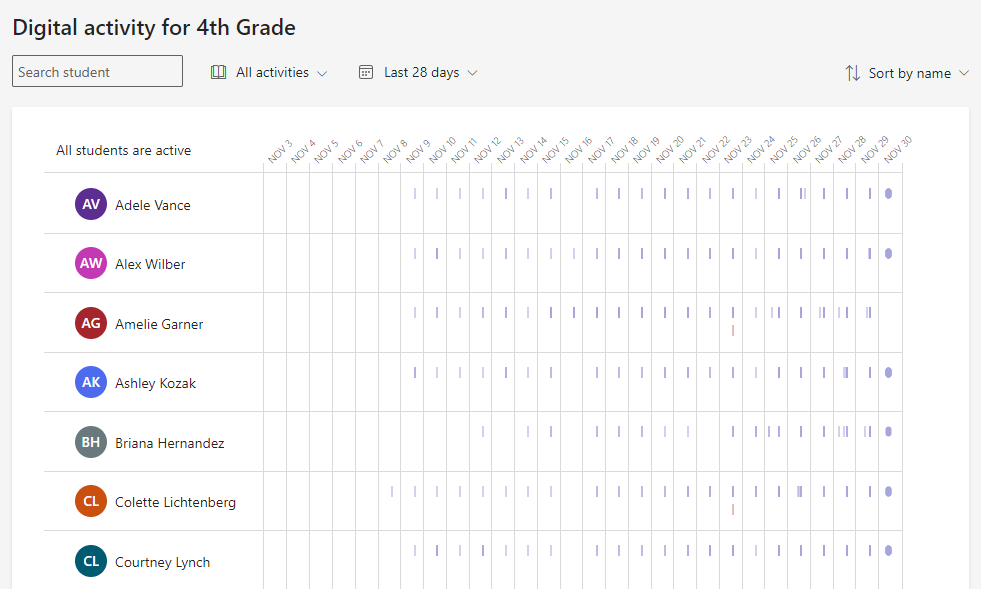
Čítanie údajov
Úroveň aktivity študenta (odhadovaný vynaložený čas) môžete zistiť podľa veľkosti pruhu, ktorý sa nachádza v riadku študenta.
Tipy:
-
Bodka vedľa mena študenta znamená, že v časovom rámci nebol vôbec aktívny.
-
Predvolené hodiny zobrazené pre konkrétny deň sú od 7:00 do 20:00. Ak je študent aktívny mimo týchto hodín, tento časový rozsah sa automaticky rozšíri a zobrazí sa jeho aktivita.
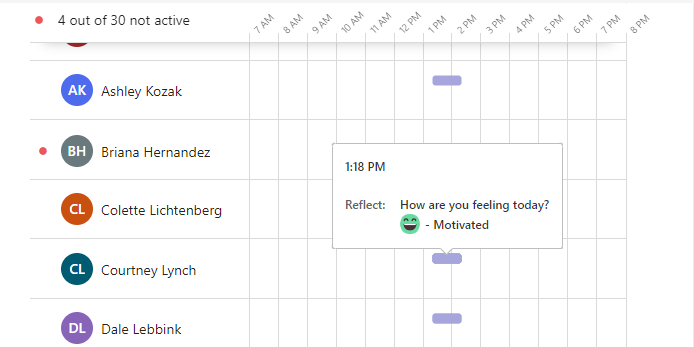
Po ukázaní kurzorom myši na pruh v riadku študenta sa zobrazia podrobnosti o jeho aktivite. Výberom položkyZoradiť podľa menazobrazíte najprv najaktívnejších alebo Najmenej aktívnych študentov.
V závislosti od filtra, ktorý vyberiete pre typ aktivity a časový rámec, môžete zistiť tieto informácie:
-
Ktorých online schôdzí sa zúčastnili a na ako dlho.
-
Ukážte myšou na červený panel Zmeškané schôdze v riadku vedľa mena študenta a zistite, ktorú schôdza zmeškali.
-
Ukážte myšou na fialový panel Schôdza a uvidíte, ako dlho sa študent účastnil na schôdzi.
-
-
navštívené kanály,
-
zobrazené karty,
-
či si pozreli alebo odovzdali priradenú úlohu,
-
či otvorili alebo upravili súbor,
-
Či uverejnili správu, odpovedali na správu alebo reagovali.
-
Informácie o OneNote
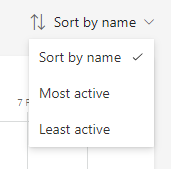
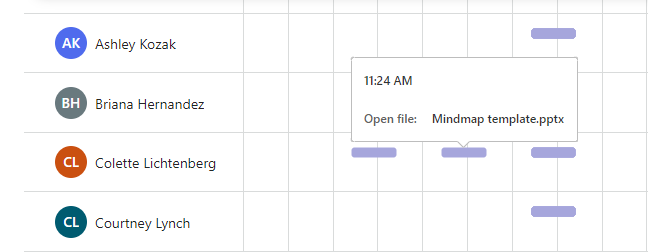
Export údajov do Excelu
-
V zostave vyberte položku Ďalšie možnosti

-
Vyberte položku Exportovať do Excelu.
-
V Exceli sa údaje o digitálnej aktivite zobrazia s menami študentov a stĺpcom pre každý deň vo vybratom časovom rámci.
-
Ak študent bol aktívny v niektorý deň, v príslušnej bunke sa zobrazí písmeno V.
-
Prázdna bunka znamená, že študent bol v daný deň neaktívny.
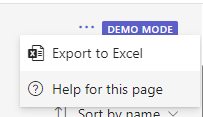
Prípady použitia triedy na mobilizovanie zostavyDigitálnych aktivít:
-
Sledovanie dochádzky študenta: Môžete odoslať správu v kanáli Všeobecné pre študentov vášho triedneho tímu vrátane výzvy na odpovedanie. V zostave digitálnych aktivít získate súhrnný prehľad o tom, ktorí študenti odpovedali.
-
Vyvolanie diskusie: Ak chcete mať istotu, že si študenti prečítajú zdroj, ktorý nie je sledovaný ako priradená úloha v službe Teams, napríklad online článok, môžete o tomto zdroji uverejniť príspevok v kanáli a požiadať triedu o odpoveď. V zostave sa dozviete, koľko študentov na príspevok odpovedalo.
Poznámky:
-
Údaje o účasti na schôdzi triedy sa do digitálnej správy o činnosti premietnu až po niekoľkých hodinách od skončenia stretnutia. V niektorých prípadoch môže trvať až 24 hodín, kým sa údaje zobrazia.
-
Aplikácia Insights zhromažďuje údaje z počítačových aj mobilných zariadení o účasti na schôdzkach, zobrazených kartách, aktivitách s úlohami, aktivitách sa súbormi a aktivitách so správami. Údaje o navštívených kanáloch sa zhromažďujú len z počítačových zariadení.










